- Del 1. Slik fikser iTunes vil ikke gjenkjenne iPod gjennom en omstart
- Del 2. Hvordan fikse iTunes vil ikke gjenkjenne iPod Touch med FoneLab iOS-systemgjenoppretting
- Del 3. Hvordan fikse iTunes vil ikke gjenkjenne iPod Touch ved å oppdatere driveren
- Del 4. Vanlige spørsmål om hvordan du fikser iTunes vil ikke gjenkjenne iPod Touch
Reparer en iPod som ikke gjenkjennes av iTunes ved å bruke de beste rettelsene
 Postet av Lisa Ou / 19. januar 2024 09:00
Postet av Lisa Ou / 19. januar 2024 09:00 Hvorfor gjenkjenner ikke iTunes iPoden min? Jeg ønsket å flytte noen av musikkfilene mine til datamaskinen via iTunes, men programmet kan ikke se ut til å lese iPod Touch. Jeg har gjort dette siden, men dette er første gang jeg støter på et slikt problem. Er det noen som vet hvorfor det skjer? Dine forslag vil bli satt stor pris på. Takk på forhånd!
iTunes er et Apple-program med ulike funksjoner. Men blant de største fordelene er at den lar deg få tilgang til innholdet på iOS-enheten din. Ved hjelp av en lynkabel kan iPod Touch, iPhone eller iPad overføre eller sikkerhetskopiere data på datamaskinen. Det er derfor mange iOS-brukere alltid installerer iTunes på datamaskinene sine. Men hva skjer når det plutselig mislykkes?
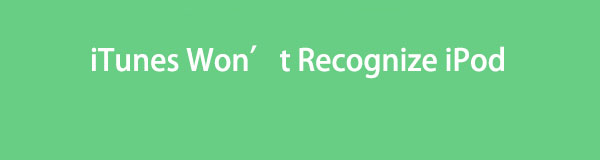
Det er ulike mulige årsaker, så det vil også være ulike løsninger. Uansett vil innholdet i denne artikkelen imøtekomme nesten alle problemer som gjør at iTunes ikke gjenkjenner iPod Touch. Enten det er på grunn av å være utdatert, en enkel feil eller et systemproblem, kan du stole på at delene nedenfor gir deg den nødvendige informasjonen for å fikse problemene med enhetene dine.

Guide List
- Del 1. Slik fikser iTunes vil ikke gjenkjenne iPod gjennom en omstart
- Del 2. Hvordan fikse iTunes vil ikke gjenkjenne iPod Touch med FoneLab iOS-systemgjenoppretting
- Del 3. Hvordan fikse iTunes vil ikke gjenkjenne iPod Touch ved å oppdatere driveren
- Del 4. Vanlige spørsmål om hvordan du fikser iTunes vil ikke gjenkjenne iPod Touch
FoneLab gjør det mulig å fikse iPhone / iPad / iPod fra DFU-modus, gjenopprettingsmodus, Apple-logo, hodetelefonmodus, etc. til normal tilstand uten tap av data.
- Løs deaktiverte iOS-systemproblemer.
- Pakk ut data fra deaktiverte iOS-enheter uten tap av data.
- Det er trygt og enkelt å bruke.
Del 1. Slik fikser iTunes vil ikke gjenkjenne iPod gjennom en omstart
Hvis iTunes ikke kan gjenkjenne iPod-en din, er det sannsynligvis datamaskinen eller iOS-enheten som har forårsaket problemet. Men uavhengig av problemet, spesielt hvis det er ukjent, er den første løsningen du kan prøve å starte enhetene på nytt. Kanskje var problemet bare en enkel feil, feil eller et annet grunnleggende problem. Ved å utføre en omstart vil iTunes kunne gjenkjenne iPod Touch på kort tid. Dessuten er det den enkleste løsningen siden det bare tar noen få trykk eller klikk.
Følg den stressfrie prosedyren under for å reparere iTunes vil ikke gjenkjenne min iPod gjennom en omstart:
Start iPod Touch på nytt: Trykk på iPod Touch God knappen i sekunder til en strømav-glidebryter vises. Deretter drar du til høyre for at enheten skal slå seg av. Når du er av, trykker du på den samme knappen og slipper den når Apple-logoen materialiserer seg og iPod Touch starter på nytt.
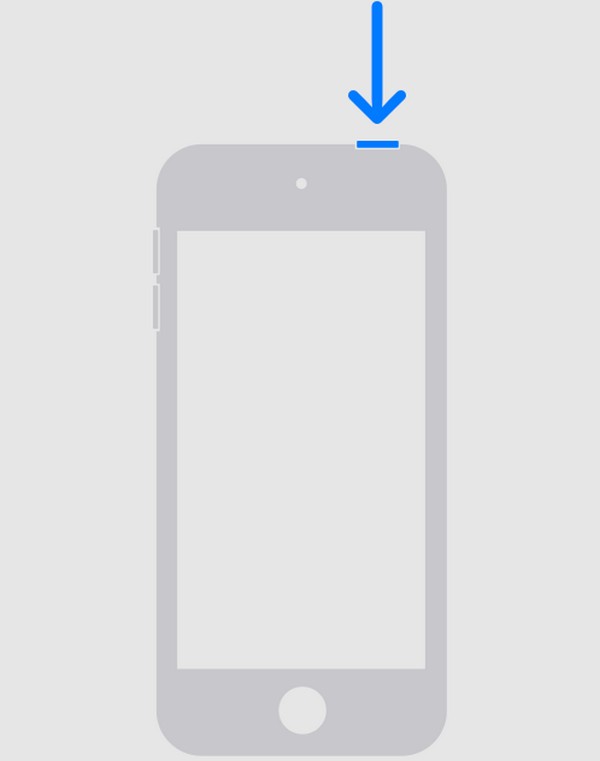
Start datamaskinen på nytt: Klikk på Start knappen nederst til venstre på skrivebordet, og velg deretter strømikonet. Når Power alternativer vises, trykk på Start på nytt-fanen for å starte den på nytt.
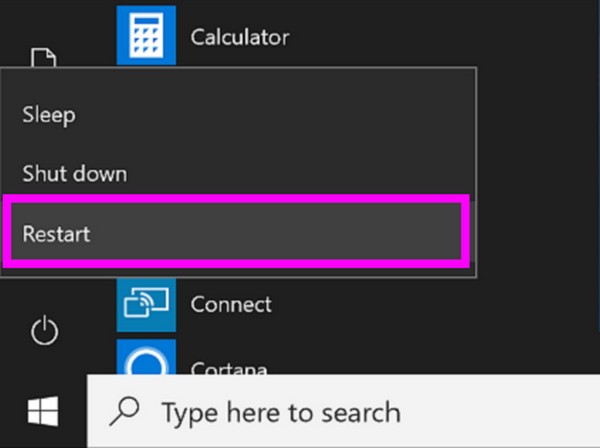
Som nevnt kan denne teknikken reparere grunnleggende problemer, og du vil ikke ha problemer med å behandle den. Det er imidlertid også begrensningene siden ytterligere tekniske problemer ikke vil bli fikset med bare denne prosessen. Derfor la vi til flere løsninger nedenfor for å gi deg alternativer.
Del 2. Hvordan fikse iTunes vil ikke gjenkjenne iPod Touch med FoneLab iOS-systemgjenoppretting
I mellomtiden, her er reparasjonsverktøyet spesialisert for å fikse iOS-problemer. FoneLab iOS System Recovery er et fleksibelt program som enkelt kan reparere iTunes som ikke gjenkjenner iPod Touch. I motsetning til andre verktøy, har denne en standard og avansert reparasjonsmodus som lar deg velge om du vil slette alle iPod Touch-dataene under reparasjonen. Du trenger bare å forstå beskrivelsene deres på programgrensesnittet for å unngå utilsiktet sletting.
FoneLab gjør det mulig å fikse iPhone / iPad / iPod fra DFU-modus, gjenopprettingsmodus, Apple-logo, hodetelefonmodus, etc. til normal tilstand uten tap av data.
- Løs deaktiverte iOS-systemproblemer.
- Pakk ut data fra deaktiverte iOS-enheter uten tap av data.
- Det er trygt og enkelt å bruke.
På den annen side løser FoneLab iOS System Recovery ikke bare dette spesifikke problemet angående manglende evne til å gjenkjenne. Den kan også reparere andre systemskader som gjør at iPod Touch- eller iOS-enheten ikke fungerer. For eksempel en iPod Touch, iPad eller iPhone sitter fast i en frossen skjerm, kan ikke oppdatere, er deaktivert, kan ikke lade, venter på aktivering og mer. Dermed vil det være veldig fordelaktig å installere det på datamaskinen din, da det løser forskjellige problemer.
Forstå de praktiske instruksjonene nedenfor som en modell for å fikse en iTunes som ikke gjenkjenner iPod Touch med FoneLab iOS System Recovery:
Trinn 1Få FoneLab iOS System Recovery via den offisielle siden i en av nettleserne dine. For å laste ned installasjonsprogrammet, trykk Gratis nedlasting nede til venstre, og bruk den deretter til reparasjonsprogrammet for å installere på datamaskinen. Etter noen sekunder vil du kunne starte den.
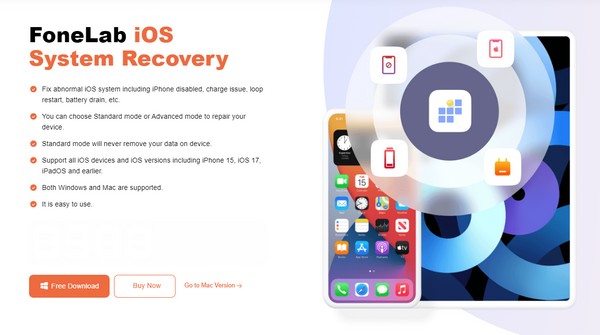
Trinn 2Klikk iOS System Recovery når du kommer til verktøyets primære grensesnitt og velger Start på neste. Du kan da forvente at reparasjonstypene vises på skjermen. Derfra, velg standard or Avansert modus i henhold til dette. Sørg i mellomtiden for at datamaskinen og iPod Touch er koblet til via en lynkabel før du klikker Bekrefte.
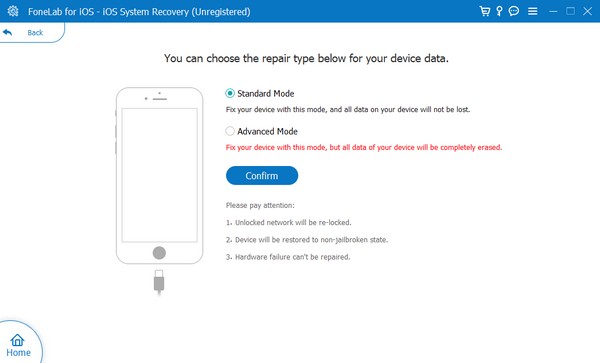
Trinn 3Instruksjoner på skjermen på vei til gjenopprettingsmodus vil bli vist på følgende grensesnitt. I den øvre delen velger du iPod Touch-modellen for å se retningslinjene for utpeking av enheten. Etterpå vil en fastvarepakke bli lastet ned, som du vil bruke til å reparere problemet med enheten din som iTunes ikke gjenkjenner.
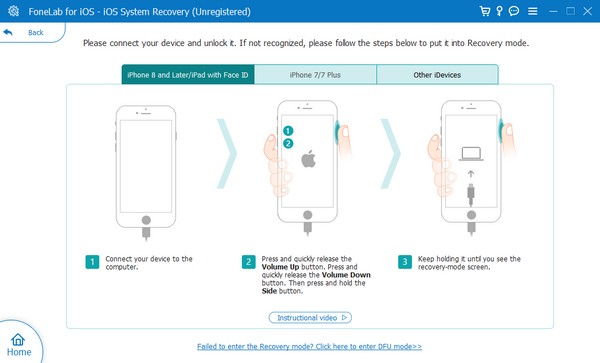
FoneLab gjør det mulig å fikse iPhone / iPad / iPod fra DFU-modus, gjenopprettingsmodus, Apple-logo, hodetelefonmodus, etc. til normal tilstand uten tap av data.
- Løs deaktiverte iOS-systemproblemer.
- Pakk ut data fra deaktiverte iOS-enheter uten tap av data.
- Det er trygt og enkelt å bruke.
Del 3. Hvordan fikse iTunes vil ikke gjenkjenne iPod Touch ved å oppdatere driveren
En utdatert driver kan også være grunnen til at iTunes-programmet ikke kan gjenkjenne iPod Touch. I så fall er oppdatering av driveren den perfekte løsningen. Denne prosedyren kan gjøres på datamaskinen, og det krever bare litt tid å navigere. Gjennom oppdatering vil iTunes’ manglende evne til å gjenkjenne iPod Touch og andre ukjente problemer på grunn av å være utdatert forsvinne. Metoden er også problemfri siden installasjon av andre programmer eller funksjoner ikke er nødvendig.
Følg de uproblematiske instruksjonene under for å fikse iTunes på datamaskinen vil ikke gjenkjenne iPod Touch ved å oppdatere driveren:
Trinn 1Først kobler du iPod Touch til datamaskinen med en lynkabel. Deretter skriver du "Enhetsbehandling" i søkefeltet og klikker på verktøyet som vises i resultatene. Når vinduet åpnes, klikker du på Mobile enheter alternativet, og høyreklikk deretter Apple iPod Touch.
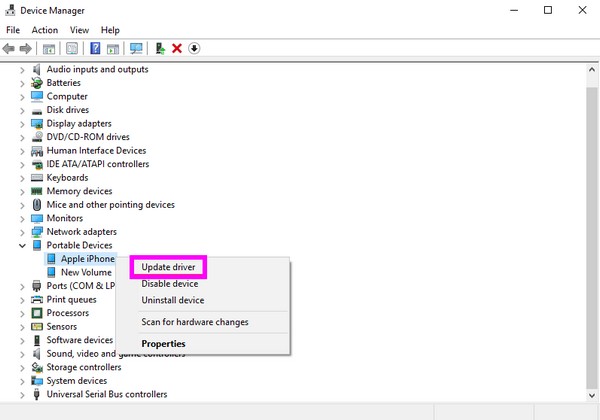
Trinn 2Velg Oppdater driver fra popup-vinduet og klikk Bla gjennom datamaskinen min for nettlesere. Velg på følgende skjerm La meg velge fra en liste over tilgjengelige drivere på datamaskinen for å vise tilgjengelige enhetsdrivere.
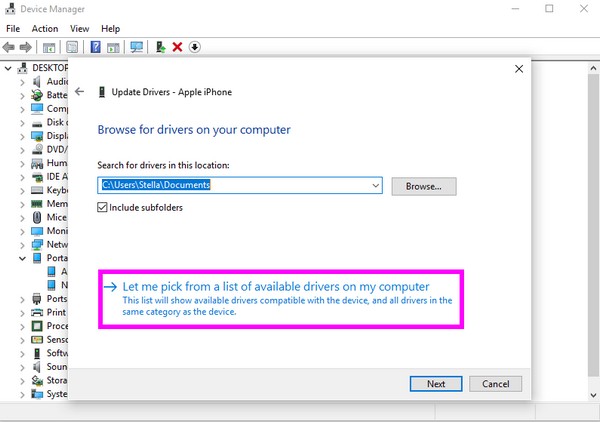
Trinn 3Velg enhetsdriveren under Modell delen inne i boksen og trykk på neste knapp. Til slutt vil driveren begynne å oppdatere, så vent til den er fullført. Klikk når du er ferdig Lukke og start datamaskinen på nytt for å sjekke om iTunes kan gjenkjenne iPod Touch etterpå.
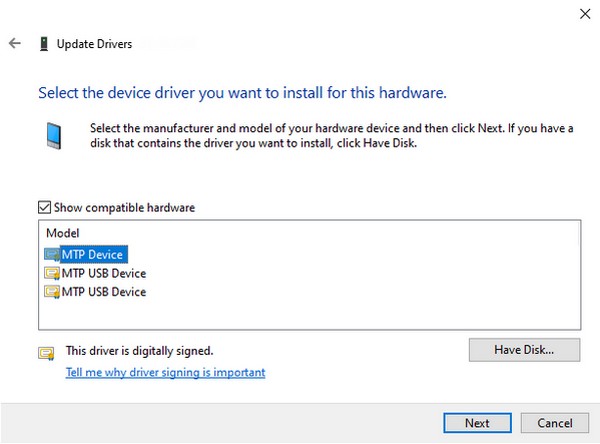
Hvis problemet ikke skyldes en utdatert driver, foreslår vi at du bruker det forrige verktøyet, FoneLab iOS System Recovery, i stedet. Den er mer fleksibel, siden den har et bredere spekter av enhetsproblemer den kan løse. Det fungerer også på Windows, macOS og mange iOS-enheter.
FoneLab gjør det mulig å fikse iPhone / iPad / iPod fra DFU-modus, gjenopprettingsmodus, Apple-logo, hodetelefonmodus, etc. til normal tilstand uten tap av data.
- Løs deaktiverte iOS-systemproblemer.
- Pakk ut data fra deaktiverte iOS-enheter uten tap av data.
- Det er trygt og enkelt å bruke.
Del 4. Vanlige spørsmål om hvordan du fikser iTunes vil ikke gjenkjenne iPod Touch
Hvorfor gjenkjenner ikke datamaskinen min iPod Touch?
Du har kanskje glemt å trykke på Trust-knappen da den dukket opp på iPod Touch-skjermen. Når du kobler til via en lynkabel, må du sørge for at nevnte knapp er valgt slik at datamaskinen får lov til å oppdage enheten din.
Kan jeg koble iPod Touch til datamaskinen trådløst?
Ja det kan du. I stedet for en lynkabel kan du bare koble til via WiFi. Du trenger bare å velge Synkroniser med denne iPod Touch over Wi-Fi i Oppsummering delen av iTunes.
Skaff deg informasjonen ovenfor for å få kunnskap om reparasjon av iTunes som ikke gjenkjenner iPod Touch. Løsningene gjelder også for andre problemer, noe som gjør dem mer fordelaktige.
FoneLab gjør det mulig å fikse iPhone / iPad / iPod fra DFU-modus, gjenopprettingsmodus, Apple-logo, hodetelefonmodus, etc. til normal tilstand uten tap av data.
- Løs deaktiverte iOS-systemproblemer.
- Pakk ut data fra deaktiverte iOS-enheter uten tap av data.
- Det er trygt og enkelt å bruke.
